كيف تبيع التذاكر لأولى أعمالك مع WooCommerce؟
نشرت: 2021-08-02هل تخطط لأزياء ضخمة لجمهورك؟ هل تتساءل عن كيفية بيع التذاكر لجمهورك في جميع أنحاء العالم؟
حسنًا ، هناك عدة طرق:
- يمكنك زيارة خدمات الجهات الخارجية مثل StubHub و Ticketmaster ، ولكن قد تضطر إلى دفع عمولات ضخمة لهذه الخدمات وخفض أرباحك.
- يمكنك إنشاء صفحة مقصودة منفصلة باستخدام CTA الذي يسمح لجمهورك بشراء التذاكر. في حين أن هذا يعد أسلوبًا جيدًا إذا كنت تستضيف حدثًا واحدًا ، إلا أنه قد يمثل خطرًا إذا كنت ترغب في بيع العديد من العربات من موقع الويب الخاص بك.
- يمكنك اللجوء إلى وسائل التواصل الاجتماعي لبيع التذاكر وتسهيل بيع التذاكر على المنصة لتقليل الاحتكاك للعملاء. ولكن كما تعلم ، فإن وسائل التواصل الاجتماعي هي عالم تنافسي ، وبالنسبة للمبتدئين ، قد يكون من الصعب الوصول إلى الجمهور على الفور.
كل هذه الأساليب رائعة ولها مزاياها وعيوبها. ولكن ماذا لو أضفت طريقة أخرى لبيع التذاكر لمناسباتك؟ أنا أتحدث عن WooCommerce.
لقد نجحت التجارة الإلكترونية في إحداث عجائب للعديد من الصناعات ، ومع WooCommerce ، يريد كل رجل أعمال بيع أي شيء عبر الإنترنت. حتى تذاكر الحفلة الأولى الخاصة بك. ستشارك هذه المقالة في كيفية استخدام متجر WooCommerce لبيع التذاكر إلى متجر WooCommerce الخاص بك.
لماذا WooCommerce؟
الجواب المباشر هو أن WooCommerce رائع ، وليس أنا ؛ الأرقام تتحدث بذلك.
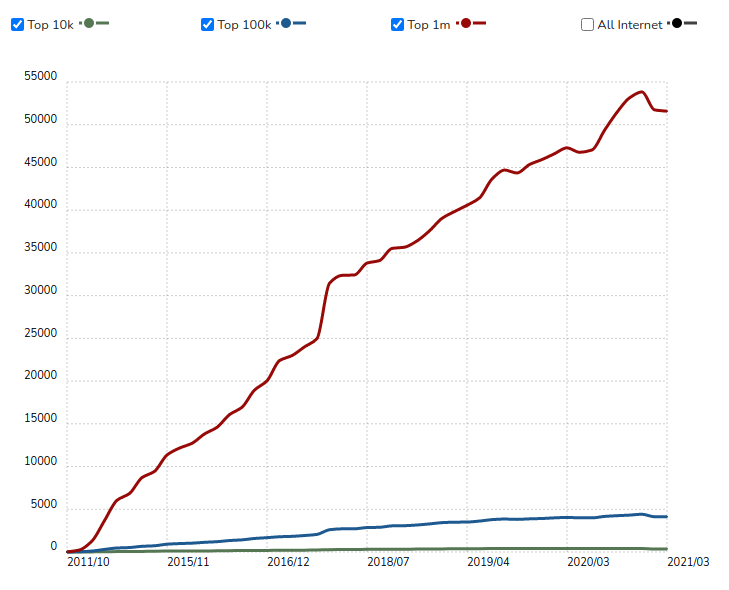
وفقًا لتقرير صادر عن BuiltWith ، فإن 4،414،537 موقعًا مباشرًا تستخدم WooCommerce. لا يمكن أن يخطئ الكثير من البائعين في اختيار منصة لإدارة أعمالهم. ولكن مع ذلك ، دعنا نرى بعض المعلومات الواقعية حول سبب وجوب WooCommerce للبيع عبر الإنترنت:
1. WooCommerce مجاني
في الواقع ، WooCommerce هو ملحق WordPress مجاني ومفتوح المصدر ؛ لذلك ، يمكن لأي شخص يمتلك موقع WordPress الوصول إليه.
يعد WordPress أكثر أنظمة إدارة المحتوى شيوعًا في النظام الأساسي ، ويوفر دعمًا تنمويًا مباشرًا لمكوِّن WooCommerce الإضافي.
2. يأتي مع ميزات التجارة الإلكترونية المدمجة
يمنحك WooCommerce جميع الميزات المطلوبة لإنشاء موقع ويب للتجارة الإلكترونية يعمل بكامل طاقته ، وبالتالي ، يوفر لك كل جهود إنشاء صفحات منتجات مخصصة.
فيما يلي بعض الميزات الواعدة لـ WooCommerce:
- التخصيص غير المقيد.
- يأتي مع نظام مدونات مدمج.
- من السهل إدارة فئات المنتجات في WooCommerce.
- يمكنك معرفة ملاحظات عملائك بسرعة بمساعدة المراجعات والتقييمات.
- يمكن فرز المنتج وتصفيته بسرعة بمساعدة العلامات والسمات.
- يمكنك إجراء تخصيصات وفقًا للمنطقة التي تبيع فيها العملة والضرائب وتفاصيل أخرى مثل وحدات القياس.
3. المرونة في البيع
يتمتع أصحاب متاجر WooCommerce بحرية بيع أي شيء وكل شيء من متاجر التجارة الإلكترونية الخاصة بهم. يتيح لك متجر WooCommerce الافتراضي بيع الأنواع التالية من المنتجات:
1. منتج بسيط
يُعرف المنتج المادي المستقل الذي قد يتعين شحنه إلى عملائك بأنه منتج بسيط. لبيع منتج بسيط ، عليك تعيين سعر و SKU للمنتج والبدء في بيعهما.
مثال: الكتب
2. المنتج المجمع
تُعرف مجموعة المنتجات البسيطة التي يتم تجميعها معًا لتشكيل كيان واحد باسم المنتج المجمع في WooCommerce. يتم تحديد المنتجات المجمعة من خلال المنتجات الفرعية التي لها ميزات فريدة خاصة بها. يمكن أن يكون القميص المتوفر بألوان صامتة أحد أفضل الأمثلة على المنتجات المجمعة.
3. المنتج الافتراضي
باستخدام WooCommerce ، يمكنك حتى بيع الكيانات غير المادية. على عكس المنتجات البسيطة والمجمعة ، ليست هناك حاجة لشحن المنتجات الافتراضية. على سبيل المثال ، يمكنك إدراج الخدمات كمنتج في متجرك.
4. المنتج القابل للتنزيل
على غرار المنتجات الافتراضية ، لا يلزم شحن المنتج القابل للتنزيل. تتوفر هذه المنتجات كملف قابل للتنزيل للعملاء بمسار وعنوان URL محددين.
5. منتج خارجي / منتسب
المنتجات التي لست البائع الفعلي لها تأتي ضمن المنتج الخارجي / التابع. المنتجات المدرجة على موقع الويب الخاص بك ولكن يتم توجيه العملاء إلى مكان آخر لإكمال عملية الخروج تندرج تحت هذه الفئة.
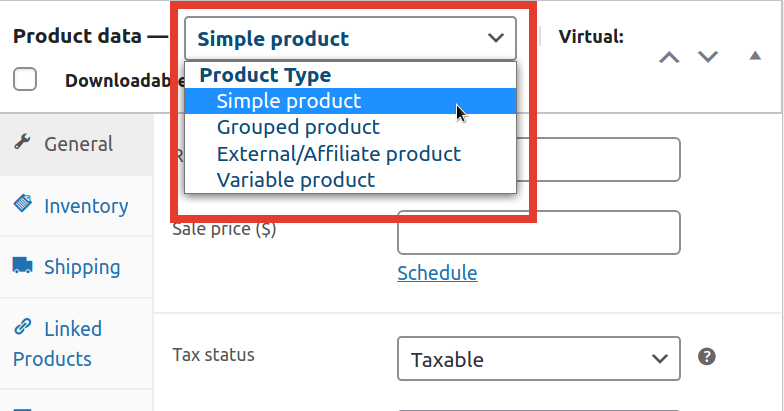
كما ترى مع WooCommerce ، يمكنك بيع أي شيء تقريبًا من موقع ويب للتجارة الإلكترونية. ومع ذلك ، يمكنك توسيع وظائف WooCommerce بمساعدة المكونات الإضافية وتقديم منتج جديد ستستخدمه في حالة الأحداث. من الآن فصاعدًا ، سنرى كيف يمكنك توسيع وظائف WooCommerce الأساسية وإضافة أحداث كمنتجات على موقع WordPress الخاص بك.
كيفية إضافة الأحداث كمنتجات إلى متجر Woocommerce الخاص بي؟
لنبدأ بالجزء الأكثر انتظارًا من هذه المقالة ونتعلم خطوة بخطوة كيفية إنشاء موقع ويب خاص بحدث وحجز التذاكر باستخدام WooCommerce.
هل أنت مستعد لبيع حفلتك الأولى؟
الخطوة 1: إنشاء متجر WooCommerce
لبيع الأحداث من WooCommerce ، يجب أولاً أن يكون لديك متجر WooCommerce. يعد إنشاء متجر WooCommerce مفصلًا للغاية ، وإذا كان هذا هو الأول ، فقد تحتاج إلى برنامج تعليمي لإعداد WooCommerce.
لكنني سأطلعك على جميع الخطوات الضرورية التي يجب القيام بها والمتطلبات الأساسية لإنشاء متجر WooCommerce.
1. شراء اسم المجال وخدمة الاستضافة
الخطوة الأولى هي شراء اسم مجال فريد سيكون عنوان موقع الويب الخاص بك على الإنترنت. بعد ذلك ، عليك شراء خدمة استضافة تجعل موقع الويب الخاص بك في متناول الباحثين.
بدلاً من خدمة الاستضافة القياسية ، يمكنك الذهاب مع مزود خدمة استضافة WordPress مثل Hostinger.
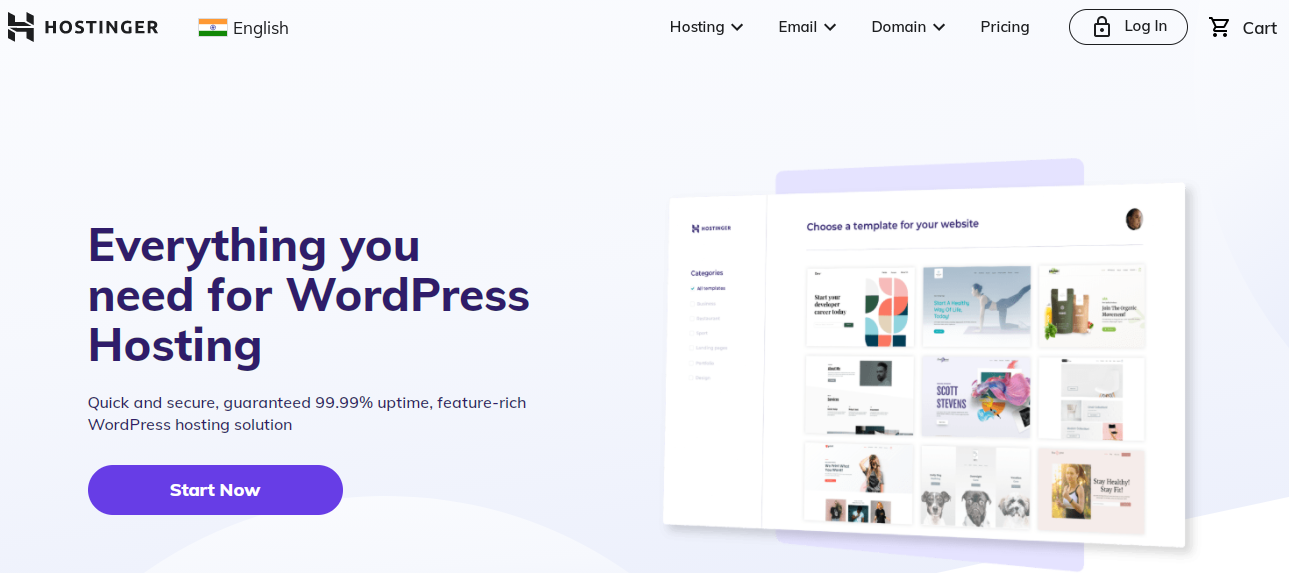
تتمثل ميزة خدمة استضافة WordPress في حصولك على WordPress مثبت مسبقًا ، مما يجعلك تبدأ موقع الويب الخاص بك بنقرة واحدة.
أخيرًا ، يتعين عليك الاستثمار في شهادة SSL ، ولكن يمكنك تخطي هذه الخطوة إذا قام مزود الاستضافة بذلك بالفعل نيابة عنك.
2. تثبيت WooCommerce
بمجرد الانتهاء من إعداد موقع WordPress الخاص بك ، يجب عليك تثبيت WooCommerce. إنه مشابه لتثبيت أي مكون إضافي آخر في بيئة WordPress الخاصة بك.
ما عليك سوى اتباع الخطوات التالية:
- في لوحة معلومات WordPress الخاصة بك ، اضغط على Plugins → Adds new من القوائم الجانبية.
- في شريط البحث ، اكتب WooCommerce ومن نتائج البحث ، اضغط على زر التثبيت بجانب WooCommerce plugin.
- بمجرد تثبيت WooCommerce ، قم بتنشيطه والمضي قدمًا في الإجراءات الأخرى.
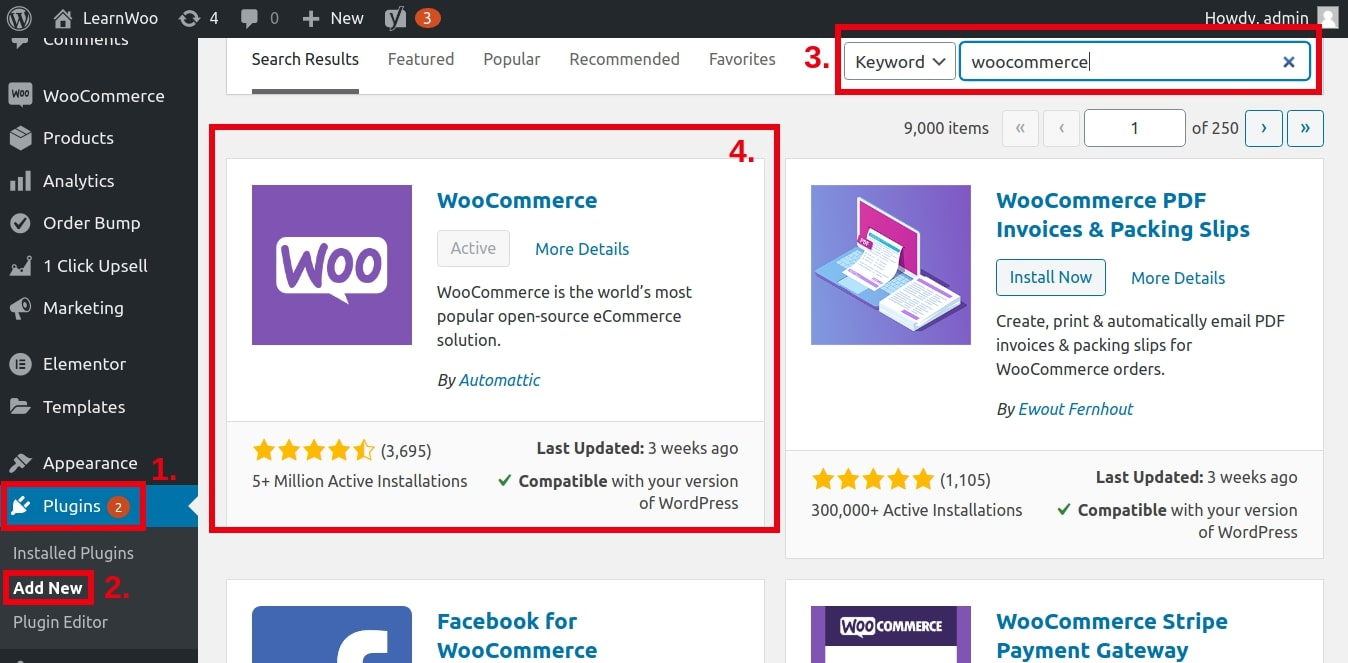
3. تكوين الإعدادات الأساسية
بمجرد تنشيط WooCommerce ، سيطلب منك ملء بعض المعلومات الحيوية لبدء البيع عبر الإنترنت.
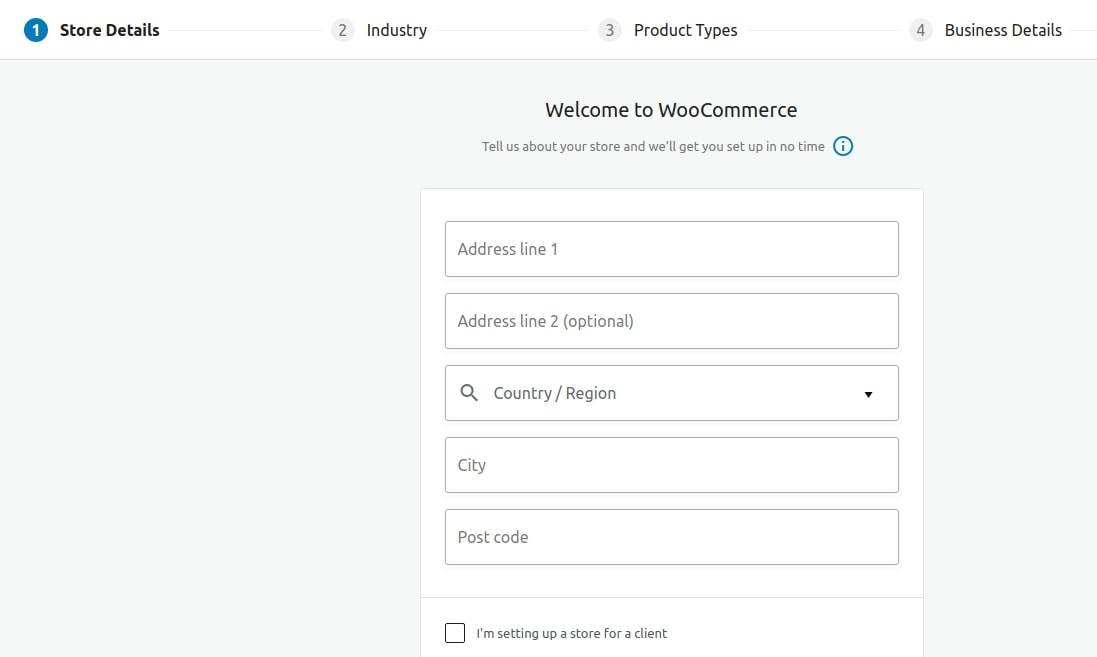
هذه التكوينات تشمل:
- موقع المتجر والعملة ونوع المنتج.
- بعد ذلك ، عليك اختيار طريقة الدفع. إذا كانت طريقة الدفع الخاصة بك غير متوفرة ، فيمكنك تخطي هذه الخطوة وإضافة طريقة دفع لاحقًا.
- بعد اختيار طريقة الدفع ، سيطلب منك WooCommerce تحديد طريقة الشحن.
- أخيرًا ، سيطلب منك معالج الإعداد تثبيت بعض الخدمات الموصى بها. إذا كنت تريد أي مساعدة ، يمكنك تثبيتها أو تخطي هذه الخطوة أيضًا.
كما قلت سابقًا ، يجب توسيع الميزات لإضافة نوع منتج غير متوفر في WooCommerce للمخزون. بمجرد تثبيت WooCommerce والقيام بكل الخطوات اللازمة ، يجب عليك إضافة منتجات. في هذه الحالة ، هذه هي الأحداث. دعونا نرى كيف.

الخطوة 2: تثبيت Event Tickets Manager لـ WooCommerce
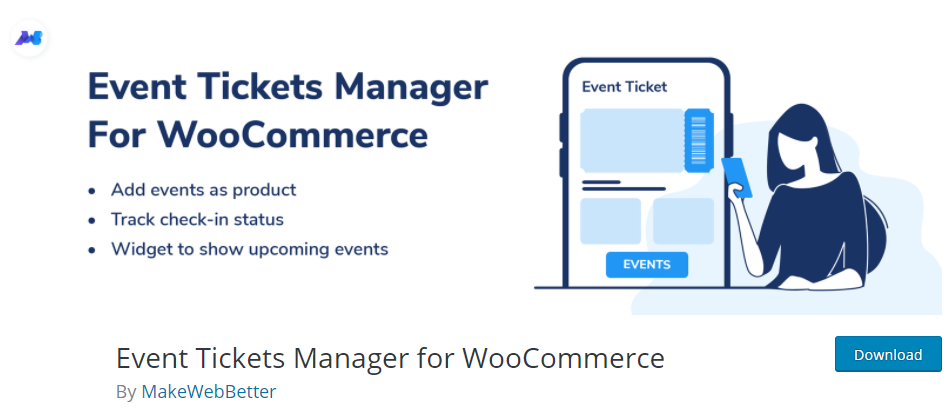
بشكل افتراضي ، لا تحتوي WooCommerce على ميزة لإضافة الأحداث كمنتجات. لكن يمكننا دائمًا اللجوء إلى المكونات الإضافية لتحقيق المكونات الإضافية الخاصة بنا. لذلك بعد تثبيت WooCommerce ، فإن الخطوة التالية هي تثبيت مكون إضافي يسمى Event Tickets Manager For WooCommerce.
يجب عليك استخدام نفس العملية لتثبيت WooCommerce ، أو يمكنك زيارة WordPress.org مباشرةً وتنزيل المكون الإضافي وتنشيطه.
ألم يكن الأمر بسيطا؟
سيؤدي تثبيت المكون الإضافي الخاص به إلى فتح مساراتك لبيع الأحداث من متجر WooCommerce. لذلك ، خطوتنا التالية هي إضافة أزعجك لبيع التذاكر عبر الإنترنت.
الخطوة 3: إضافة أحداث إلى متجر WooCommerce الخاص بك
مثل أي منتج آخر ، عليك إضافة الأحداث كمنتجات إذا كنت ترغب في بيعها. تتبع الخطوات التالية لإضافة أحداث إلى متجر WooCommerce الخاص بك:
- قم بزيارة صفحة المنتجات ← إضافة جديدة لتحميل أولى خدماتك.
- عند زيارة الصفحة ، قم بالتمرير لأسفل إلى قسم مربع بيانات المنتج.
- يجب عليك تحديد الأحداث كنوع منتج من القائمة المنسدلة.
- أخيرًا ، عليك أن تبدأ في ملء التفاصيل المطلوبة.
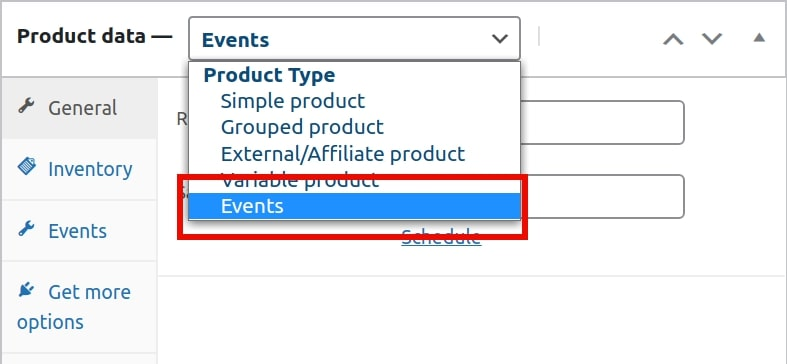
تتطلب المنتجات المستندة إلى الحدث من البائعين ملء بعض التفاصيل الأساسية قبل بدء البث المباشر لحفلتك. تشمل هذه الأحداث:
1. السعر
يجب على البائع إدخال سعر تذاكر الحفلة الخاصة بك. ستجد حقلين في قسم التسعير: السعر العادي وسعر البيع ؛ إذا كانت التذاكر بسعر مخفض ، فعليك إدخال النفقات في كلا المجالين. يمكنك ترك حقل السعر المخفَّض فارغًا إذا لم يكن هناك خصم متاح.
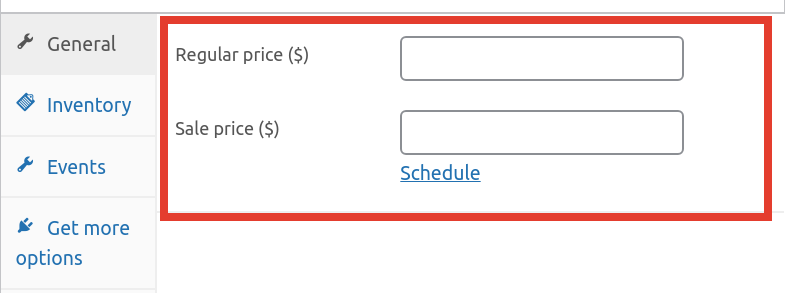
بالنقر فوق الزر "جدولة" أدناه ، يمكنك تحديد تاريخ بدء البيع ونهايته. يتيح لك ذلك بناء شعور بالإلحاح بين عملائك.
2. التاريخ والوقت
حدد علامة التبويب الأحداث في مربع المنتج ، وستجد بعض المعلومات الحيوية التي يجب ملؤها ، مثل تاريخ البدء والانتهاء بالإضافة إلى توقيتات الحدث.
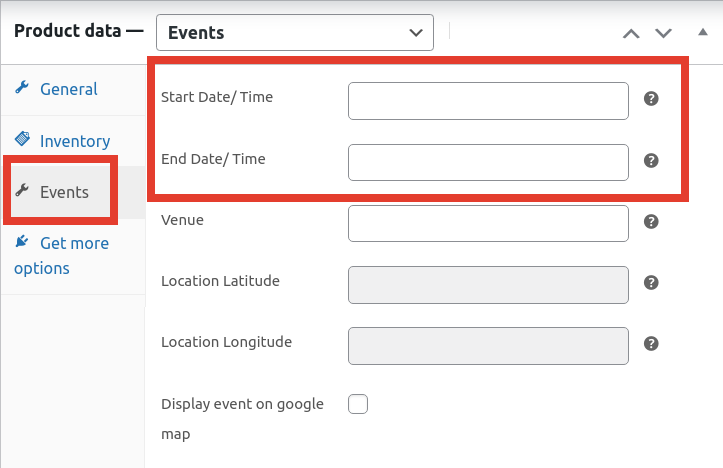
يجب على البائع إدخال تاريخ ووقت الحفلة للجمهور.
3. الموقع
إذا كنت تدعو أشخاصًا إلى حدث ما ، فلا يمكنك إخفاء الموقع. لذلك ، يطلب مدير تذاكر الأحداث من البائع إدخال موقع الحدث. يجب على التاجر إدخال عنوان الموقع الدقيق ، وسيقوم المكون الإضافي تلقائيًا بإنشاء خط الطول وخط العرض المرتبطين بالموقع.
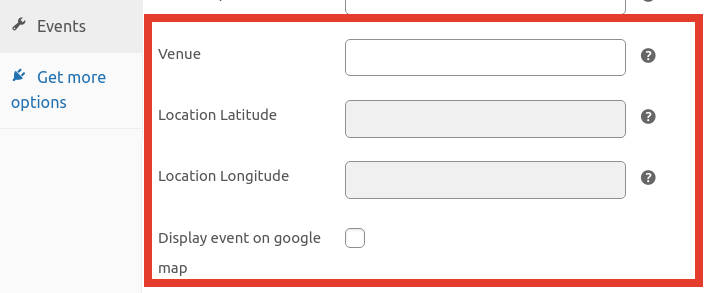
يمكنك أيضًا إظهار موقع الحفلة على صفحة المنتج من خلال النقر على مربع الاختيار بجوار "عرض الحدث على خريطة جوجل". يوفر المكون الإضافي تكاملاً مع خرائط Google مما يتيح للتجار إظهار الموقع المباشر للحدث من خلال عنصر واجهة مستخدم.
الخطوة 4: تكوين إعدادات التذكرة
عندما يزور العملاء متجرك ويحجزون مقعدًا في الحفلة الخاصة بك ، فإنهم يتلقون التذاكر في رسالة بريد إلكتروني. يحتوي المكون الإضافي WooCommerce على بعض الإعدادات التي يجب عليك تهيئتها لضمان تلقي الضيوف لرسائل البريد الإلكتروني الصحيحة.
يتيح لك Event Tickets Manager تعديل موضوع وجسم رسائل البريد الإلكتروني المرسلة إلى العملاء كلما قاموا بشراء متجر WooCommerce الخاص بك. يمكن للعملاء العثور على إعدادات التذكرة في MakeWebBetter → Event Tickets Manager صفحة WooCommerce ، وأخيراً ، انقر فوق علامة التبويب إعداد التذاكر.
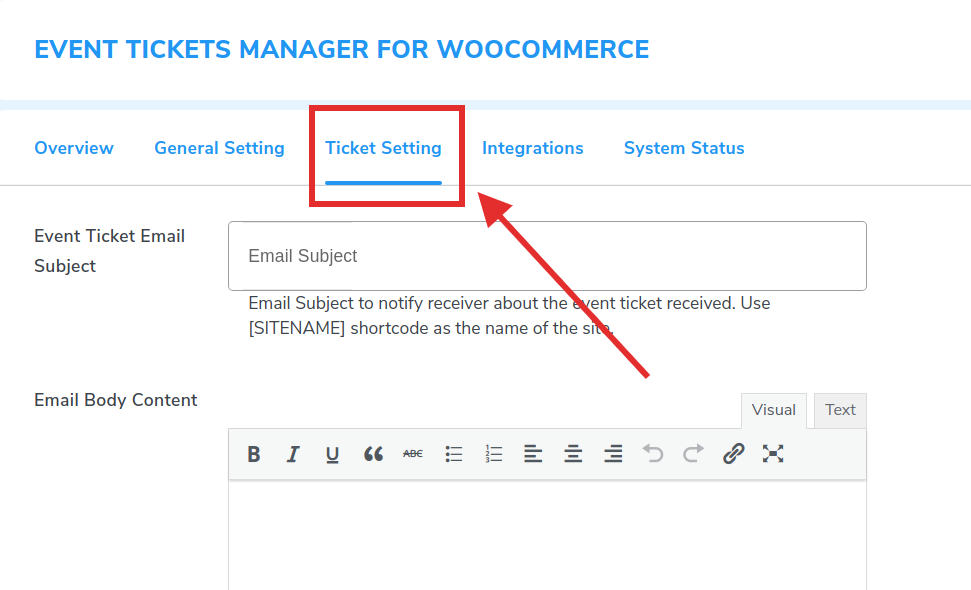
ضمن علامة تبويب إعدادات التذكرة ، ستجد الخيارات من أجل:
- قم بتحرير سطر موضوع رسائل البريد الإلكتروني وأرسله تلقائيًا عندما يشتري العميل تذكرة.
- ستجد أيضًا محررًا يتيح لك تحرير محتوى نص الرسالة الإلكترونية. وبالتالي ، يتيح لك إنشاء محتوى مخصص بسهولة.
- أيضًا ، لديك خيار يسمح للتجار بتحميل صورة مستخدمة كشعار لقالب بريد إلكتروني.
بمجرد تكوين رسائل البريد الإلكتروني ، لا تنس حفظ الإعدادات.
الخطوة 5: إظهار الموقع المباشر لحفلتك
أنا أحب Event Tickets Manager لـ WooCommerce وإظهار الموقع المباشر للعربات. لا نريد أن يضيع الحضور أو يواجهون أي مشكلة في العثور على الموقع الدقيق للحدث. لذلك ، يحتوي المكون الإضافي على ميزة تعرض الموقع المباشر لحفلاتك على صفحات المنتج.
يوفر نظام إدارة أحداث WooCommerce هذا التكامل مع Google. يجب على التاجر إنشاء مفتاح API وتحديث المفتاح لاحقًا على MakeWebBetter → Event Tickets Manager For WooCommerce → صفحة التكامل.
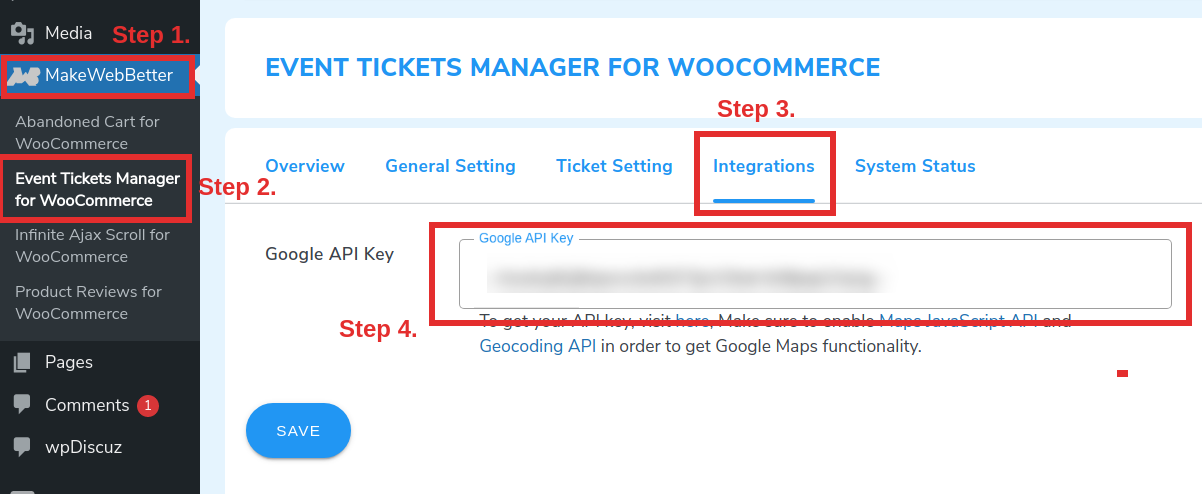
بمجرد إدخال مفتاح API ، قم بزيارة صفحة تحرير منتج الصفحة وأدخل الموقع باستخدام الخطوات المذكورة أعلاه في الخطوة 3.
وبالتالي ، سترى الموقع المباشر للعربات الخاصة بك على صفحة المنتج داخل عنصر واجهة مستخدم.
الخطوة 6: إدارة مخزون التذاكر
إذا كنت على علم بإدارة مخزون WooCommerce ، فستعرف أن منصة التجارة الإلكترونية توفر خيارًا لكل منتج لإدخال كمية المخزون.
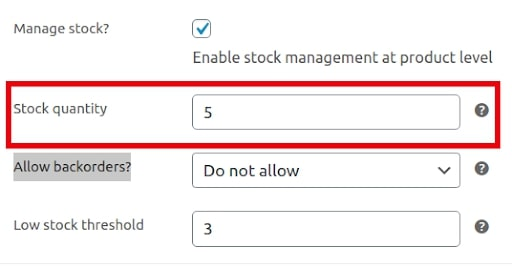
في هذه الحالة ، تحدد كمية المخزون عدد المقاعد المتاحة لهذا الحدث الخاص بك. يمكنك أيضًا تعيين الحد الأدنى للمخزون المنخفض والاستفادة من الشعور بالإلحاح لبيع التذاكر الخاصة بك.
للحصول على نظرة عامة سريعة على جميع الأشياء ، يمكنك إلقاء نظرة على وثائق البرنامج المساعد واتباع جميع الخطوات بسهولة.
فلتبدأ الحفلة!
إذن هذا هو كل ما يمكنك بيعه لأول أزعج لك مع WooCommerce. ألم يكن الأمر سهلا؟
مدير تذاكر الأحداث لـ WooCommerce هو امتداد يحتوي على كل شيء. من بيع التذاكر لجمهورك إلى إدارة المبيعات في متجرك. إنه في الواقع حل كامل لإدارة الأحداث يقوم بأتمتة معظم جهودك التسويقية ويتيح لك التركيز على اليوم المهم.
يعمل امتداد WooCommerce هذا على تبسيط المهمة المعقدة للغاية لإدارة الأحداث ويتيح لك تنسيق جميع التفاصيل والتخطيط لها. آمل أن تكون هذه المقالة مفيدة وأعطتك فكرة عن استخدام نظام أساسي مبالغ فيه لبيع منتج تم الاستخفاف به بقوة التجارة الإلكترونية.
لا تنسى دعوتنا إلى الحفلة الأولى الخاصة بك!
المؤلف الحيوي- هيمانشو راوثان هو رائد أعمال ، ومؤسس مشارك في MakeWebBetter ، BotMyWork ، ومدير CEDCOSS Technologies. لقد ارتدى العديد من القبعات في حياته المهنية - مبرمج وباحث وكاتب وخبير استراتيجي. نتيجة لذلك ، لديه قدرة فريدة على إدارة المشاريع متعددة التخصصات والتغلب على التحديات المعقدة. إنه متحمس لبناء وتوسيع نطاق تطوير التجارة الإلكترونية.
عنوان البريد الإلكتروني المرتبط بحساب Gravatar- [email protected]
عنوان URL لملف تعريف Twitter
ينكدين الملف URL
